Skanowanie kodu QR usługi Power BI z urządzenia przenośnego
Dotyczy:

|

|

|

|
|---|---|---|---|
| i Telefon s | Tablety iPad | Telefony z systemem Android | Tablety z systemem Android |
Kody QR mogą służyć do łączenia elementów w świecie rzeczywistym bezpośrednio z odpowiednią zawartością usługi Power BI. Po zeskanowaniu kodu QR utworzonego dla kafelka raportu lub pulpitu nawigacyjnego usługi Power BI ten raport lub kafelek zostanie otwarty bezpośrednio — nie musisz przechodzić do niego ani wyszukiwać go.
Załóżmy, że ktoś w Twojej organizacji utworzył kod QR dla raportu zawierającego informacje o salach konferencyjnych w miejscu pracy i opublikował go poza salami konferencyjnymi. Korzystając z aparatu w aplikacji Power BI, możesz zeskanować kod QR, aby otworzyć raport. Jeśli nie masz uprawnień do wyświetlania raportu, możesz zażądać dostępu bezpośrednio z aplikacji.
Aplikacja mobilna Power BI obsługuje kody QR z parametrami zapytania adresu URL. Jeśli kod QR raportu zawiera takie parametry, raport zostanie otwarty zgodnie z tymi parametrami.
Uwaga
Możesz również zeskanować kod QR raportu za pomocą aplikacji Power BI for Mixed Reality.
Skanowanie kodu QR usługi Power BI na urządzeniu przenośnym za pomocą skanera usługi Power BI
W nagłówku aplikacji naciśnij ikonę aparatu.
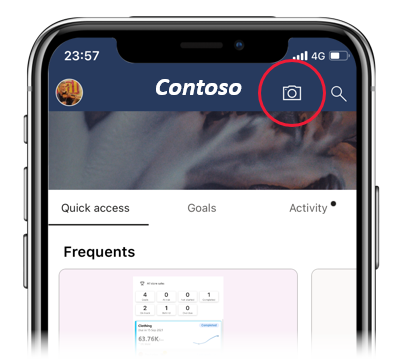
Jeśli aparat nie jest włączony dla aplikacji, musisz zezwolić aplikacji Power BI na korzystanie z aparatu. Jest to jednorazowa operacja.
Po otwarciu skanera wskaż go w kodzie QR usługi Power BI.
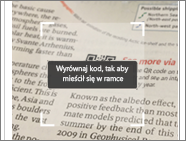
Raport lub kafelek zostanie otwarty bezpośrednio. Jeśli masz urządzenie z systemem iOS i skanuje kod QR dla kafelka, kafelek nie zostanie otwarty bezpośrednio, ale raczej będzie wyglądać na zmiennoprzecinkowy w tle w rzeczywistości rozszerzonej. Naciśnij kafelek przestawny, aby otworzyć go w trybie koncentracji uwagi.
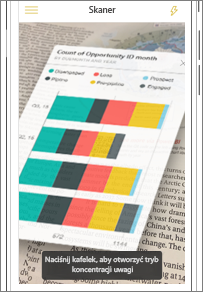
Skanowanie kodu QR z zewnętrznego skanera na urządzeniu przenośnym
Z dowolnego skanera zainstalowanego na urządzeniu przenośnym wskaż skaner w odpowiednim kodzie QR usługi Power BI, aby natychmiast otworzyć skojarzony raport lub kafelek.
Jeśli aplikacja Power BI nie jest zainstalowana na urządzeniu, nastąpi przekierowanie do sklepu Apple App Store (iOS) lub do sklepu Google Play (Android), aby pobrać i zainstalować aplikację na urządzeniu przenośnym.
Powiązana zawartość
- Połączenie do danych usługi Power BI ze świata rzeczywistego za pomocą aplikacji mobilnych
- Tworzenie kodu QR dla raportu w usługa Power BI
- Tworzenie kodu QR dla kafelka w usługa Power BI
- Możesz również zeskanować kod QR za pomocą aplikacji Power BI for Mixed Reality
- Pytania? Zapytaj Społeczność usługi Power BI